Come attivare un account di prova gratuita su Windows Azure
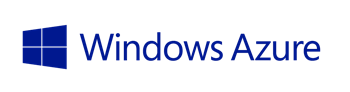 Ieri, all’IT Camp di Torino, abbiamo iniziato insieme ai partecipanti ad esplorarare (rapidamente) le novità di Windows Azure, e in particolare le Virtual Machines, uno strumento estremamente utile per i sistemisti e per chi ha la necessità di portare nel cloud le proprie applicazioni senza particolari riscritture o modifiche, vuole estendere la sua infrastruttura nel cloud o vuole avere a disposizione un ambiente in cui poter creare rapidamente laboratori di test per provare prodotti e soluzioni per la propria azienda o per i propri clienti.
Ieri, all’IT Camp di Torino, abbiamo iniziato insieme ai partecipanti ad esplorarare (rapidamente) le novità di Windows Azure, e in particolare le Virtual Machines, uno strumento estremamente utile per i sistemisti e per chi ha la necessità di portare nel cloud le proprie applicazioni senza particolari riscritture o modifiche, vuole estendere la sua infrastruttura nel cloud o vuole avere a disposizione un ambiente in cui poter creare rapidamente laboratori di test per provare prodotti e soluzioni per la propria azienda o per i propri clienti.
Windows Azure è una piattaforma moderna e scalabile, offre servizi di PaaS - Platform as a Service e di IaaS - Infrastructure as a Service e ha al suo interno servizi e tecnologie pensate per rispondere alle differenti esigenze di sviluppatori, sistemisti e aziende.
Noi di TechNet inizieremo nelle prossime settimane ad esplorare questi temi, con delle risorse dedicate, e abbiamo preparato dei Wiki per consentire anche a voi che ci seguite di integrare le risorse e le guide su cui stiamo lavorando, in spirito “Community”.
Visto che i Wiki TechNet non sono ancora molto conosciuti, ho deciso di riportare in questo post il contenuto della guida che ho preparato sul primo passaggio di “avvicinamento” a Windows Azure: l’attivazione dell’account di prova gratuito.
L’articolo originale, che nel tempo sarà mantenuto aggiornato (sia da noi, che da voi! ![]() ) è Come attivare un account su Windows Azure , e lo trovate riportato qui sotto. Ringrazio Vito che mi ha aiutato a prepararlo, e vi segnalo il suo blog dove trovate molte altre informazioni utili di approdondimento su Windows Azure.
) è Come attivare un account su Windows Azure , e lo trovate riportato qui sotto. Ringrazio Vito che mi ha aiutato a prepararlo, e vi segnalo il suo blog dove trovate molte altre informazioni utili di approdondimento su Windows Azure.
| Renato F. Giorgini |
Ecco una breve guida passo-passo per aprire un account di prova gratuito su Windows Azure che comprende:
- 750 ore al mese di istanze di calcolo piccole (1 Virtual Machine Small accesa tutto il mese)
- 10 “Web Site” e “Mobile Services” in modalità free
- 1 SQL Database Web Edition e Business Edition
- 35 GB di Windows Azure Storage con 50.000.000 di transazioni
- Utilizzo di banda: Illimitata in ingresso / 20 GB in uscita
Creazione dell'account di prova gratuita per 90 giorni
1. Collegarsi a https://aka.ms/ProvaWindowsAzure :
2. Effettuare un login con il proprio Microsoft Account (es. un indirizzo @hotmail.com) :
3. Assicurarsi di aver selezionato «Italia». Se si è già usata una valutazione gratuita con lo stesso Microsoft Account, questa offerta non sarà disponibile :
4. La procedura di «verifica account» invia un sms al vostro cellulare per confermare che l’iscrizione non sia effettuata da un software automatico:
5. Nell’sms, riceverete il codice di conferma da inserire in questo step:
6. L’inserimento della Carta di Credito è per garanzia di identità. Se si decide di sbloccare la sottoscrizione per «spendere», è possibile in qualunque momento passare all’addebito in fattura:
Portale per la gestione dell'account
Il centro di gestione degli account è su https://account.windowsazure.com/Subscriptions .
Da qui è possibile controllare la spesa sulle sottoscrizioni e il consumo di risorse.
Portale per la gestione dei servizi Windows Azure
Il portale di gestione «tecnica» di Windows Azure è su http://manage.windowsazure.com .
Da qui è possibile creare e gestire servizi su Windows Azure
Abilitazione delle funzionalità in "Preview", incluse le VM
Le funzionalità in «Preview» si possono attivare dal seguente indirizzo:https://account.windowsazure.com/PreviewFeatures
Creazione di una VM e connessione da Remoto
Dopo aver attivato la sottoscrizione, e aver richiesto l'abilitazione della Preview delle Virtual Machines, è possibile creare le proprie macchine virtuali seguendo le indicazioni del wiki Come creare una macchina virtuale con Windows Server 2012 su Windows Azure partendo dalla VM Gallery .
Una volta create le proprie VM è possibile accedervi via RDP. Trovate le indicazioni nel wiki Come connettersi via RDP da remoto ad una macchina virtuale Windows Server 2012 creata su Windows Azure .
Alcune domande e risposte frequenti:
- Cosa succede se supero il limite di risorse gratuite?
- La sottoscrizione viene temporaneamente disattivata, le macchine virtuali o i Cloud Service vengono eliminati, ma lo storage e il Database restano disponibili, seppur in sola lettura
- Come faccio a sapere quali risorse hanno superato i limiti?
- Su http://account.windowsazure.com si può controllare il dettaglio delle risorse gratuite disponibili e consumate. Le risorse usate in eccesso compaiono in rosso
- Posso riattivare la sottoscrizione?
- Si può aprire un ticket di supporto gratuito e richiedere di riattivare subito la sottoscrizione, provvedendo a eliminare le risorse in eccesso (ove possibile)